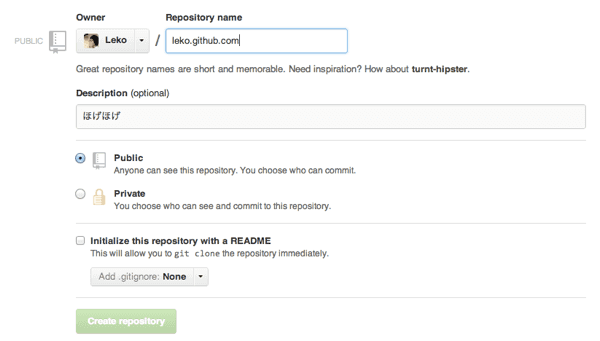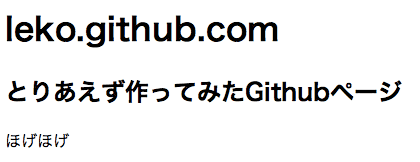Githubページを作ってjekyll+Markdownで更新する方法
jsのライブラリや、ドキュメントのページを見ていると、
よく**~~~.github.com**というアドレスを目にします。
このアドレスは何なんだろう。
Githubに認められしものの証なのだろうか。と調べてみたところ、
GithubがホスティングしてくれるサービスGithub Pagesという物でした。
手軽に始められるし、Markdownが使えてテンプレートも使えるという代物だったので
使えるようにするまでの手順をまとめました。
目標
今回の記事の目標は、
「Githubページを作成し、Markdownで更新する」ことです。
Markdownについては、過去に書いた記事
を御覧ください。では早速始めます。
必要なもの
- Githubアカウント
- gem
これだけです。
Githubへの登録は、あらかじめ済ませておいて下さい。
なお、今回使用しているgemのバージョンは1.8.24です。
手順
- Githubページ用のリポジトリを作る
- jekyllをインストール
- _config.ymlを編集
- default.htmlを編集
- index.mdを編集
- プレビューしてみる
- Githubにプッシュする
Githubページを作る
Githubページは、リポジトリを作るだけで作成出来ます。
まず、こちらからリポジトリの作成画面へ行きます。
ここで、Repository nameを、**USER_NAME.github.com_とします。
この名前のリポジトリを作成すると、
自動的にhttp://USERNAME.github.com**にアクセスできるようになります。
USER_NAMEの部分は、自分のGithubのIDを入力して下さい。
例えば私の場合はIDがLekoなので、leko.github.comを名前にします。
大文字・小文字の区別はされないようです。
IDに大文字が混じっている人も小文字で作りましょう。
Repository nameを入力したら、適当な説明を入れて、pushします。
リポジトリを作成したら、index.htmlを作成して、完成!
と行きたいところですが、今回はテンプレートとMarkdownを利用することが目標なので
とりあえずindexは作らずに、先へ行きましょう。
jekyllをインストールする
テンプレート+Markdownを利用するためには、jekyllというライブラリを使います。
ターミナルを開いて、
$ cd ~
$ gem install jekyllを実行します。インストール完了です。
必要なファイルを作成する
次に、先ほど作ったUSER_NAME.github.comフォルダへ移動します。 特に何もしていなければ、リポジトリは空のはずですので、
USER_NAME.github.com/
- README.md
- index.md
- _config.yml
- _layouts/
- default.html上記の構成でファイルを追加します。
ざっと説明すると、
README.mdは、Githubでこのリポジトリを誰かが見つけた時の説明文
index.mdが、公開されるhtmlの元となるページ
_cofig.ymlが、jekyllを使うための設定ファイル
_layouts/はテンプレート用のフォルダ
default.htmlが、テンプレートファイルです。
このファイルをそれぞれ編集していきます。
config.ymlを編集する
config.ymlは上でも言いましたが、jekyllで使うための設定ファイルです。
これを適当なエディタで開き、
auto: true
server: true
markdown: kramdownと入力して保存します。
設定について詳しく知りたい方は、設定一覧を御覧ください。
default.htmlを編集する
次に、_layoutsの中のdefault.htmlを編集します。
これがテンプレートとなるHTMLファイルで、headタグの中身などは全部こちらへ書きます。 default.htmlを適当なエディタで開き、
<!DOCTYPE html>
<meta charset="UTF-8">
<title>Lekohub</title>
<!-- cssとかjsもここで読み込み -->
<link rel="stylesheet" href="css/common.css">
<script src="js/top.js"></script>
<div class="container"> {{ content }} </div>と入力して、保存します。
このファイルがページの枠組みとなって、
{{ content }}の部分に、ページの中身が入ります。
ちなみに、色々とタグが省略されていますが、これでW3Cが認める正常なHTMLです。
詳しくは、過去に書いた記事
を御覧ください。
index.mdを編集する
最後に、index.mdを編集します。 ここ部分は、default.htmlで{{ content }}と書いた部分にあたります。
index.mdを適当なエディタで開き、Markdown形式で入力します。
---
layout: default
---
# leko.github.com
とりあえず作ってみたGithubページ
----------------------------------------
ほげほげと入力して、保存。
ここで重要なのが、layout: defaultと上下の**—**です。
layout: defaultと書くことで、先ほど書いたdefault.htmlが
テンプレートとして読み込まれます。
プレビューしてみる
では実際にプレビューしてみましょう。
再びターミナルを開いて、
$ cd (USER_NAME.github.comリポジトリへのパス)
$ jekyllと入力します。すると、
Configuration from /Users/***/leko.github.com/_config.yml Auto-regenerating enabled: /Users/***/leko.github.com -> /Users/***/leko.github.com/_site [2013-02-26 22:38:59] regeneration: 7 files changed [2013-02-26 22:39:00] INFO WEBrick 1.3.1 [2013-02-26 22:39:00] INFO ruby 1.9.2 (2012-04-20) [x86_64-darwin11.4.2] [2013-02-26 22:39:00] INFO WEBrick::HTTPServer#start: pid=70965 port=4000というのが表示されると思うので、
ブラウザを開き、**http://localhost:4000**にアクセスします。
と表示されていれば完了です。
MarkdownがきちんとHTMLに変換されているのがわかると思います。
Githubにプッシュする
今の状態で、**http://USER_NAME.github.com**にアクセスしても、
まだ何も表示されないと思います。
今まで行った変更は、Githubにプッシュすることで適用されます。
Githubにプッシュしたら、もう一度**http://USER_NAME.github.com**にアクセスしてみて下さい。
先ほど確認したページと同じように表示されていれば完了です。
たったこれだけの手順で、
テンプレート+Markdownを使ったページ作成が出来ました。